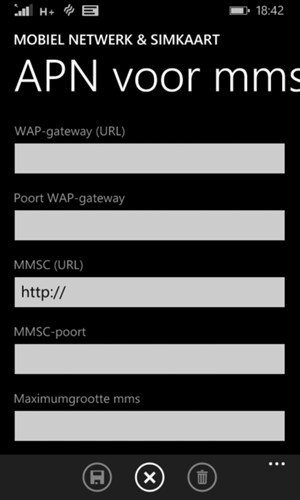Deze handleiding toont u hoe u mms handmatig installeert op uw Windows Phone. OPMERKING: SCHERMAFBEELDINGEN KUNNEN VERSCHILLEN VAN UW EIGENLIJKE TOESTEL.
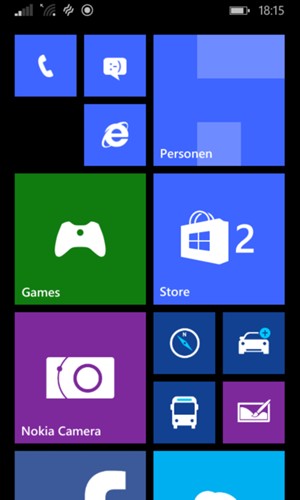
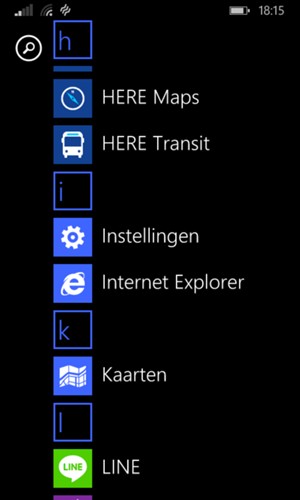
Als u mobiel netwerk & simkaart niet kunt vinden, gaat dan verder met de volgende stap.
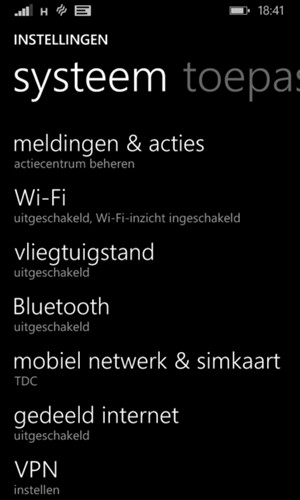
Als u Sim-instellingen niet kunt vinden, gaat dan verder met de volgende stap.
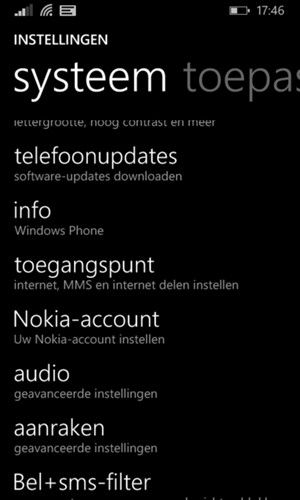
Mms-problemen zouden op dit punt opgelost moeten zijn. Ga door met de handleiding als u nog steeds geen mms kunt versturen/ontvangen.
Digicel
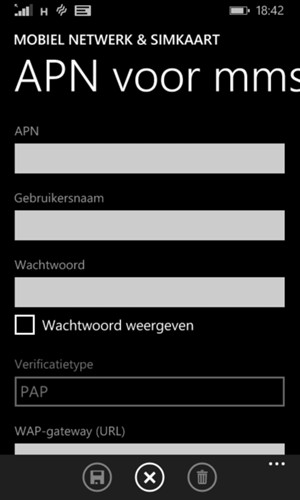
wap
Als u v-knop niet kunt vinden, gaat dan verder met de volgende stap.
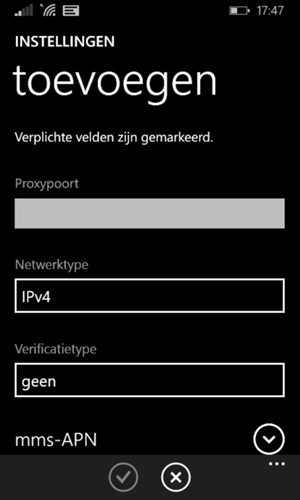
Opmerking: Alleen de geel gemarkeerde waarden moeten worden gewijzigd.
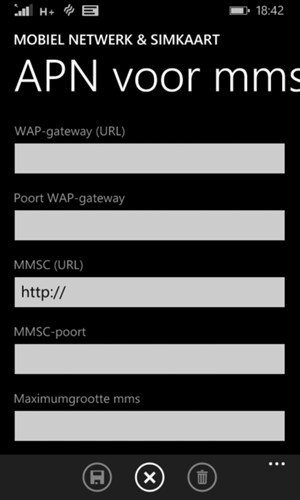
172.20.6.12
8080
http://mmc.digiceltt.com/servlets/mms